7 būdai, kaip ištaisyti „PerfNet Error Event ID 2004“ sistemoje „Windows 10“ – „TechCult“
Įvairios / / July 22, 2023
Be jokios abejonės, „Windows“. OS yra patikimumo ir efektyvumo ramstis. Tačiau kartais gali kilti klaidų, kurios rodo sudėtingus darbus po paviršiumi. Vienas iš tokių įvykių, dėl kurių vartotojai nerimauja dėl jo kilmės ir pasekmių, yra „PerfNet“ klaida su įvykio ID 2004. Šiandienos straipsnyje mes išsamiai aptarsime, kas yra „PerfNet“, kas sukelia „Event ID 2004“ ir kaip ištaisyti klaidą „Windows 10“ kompiuteryje.
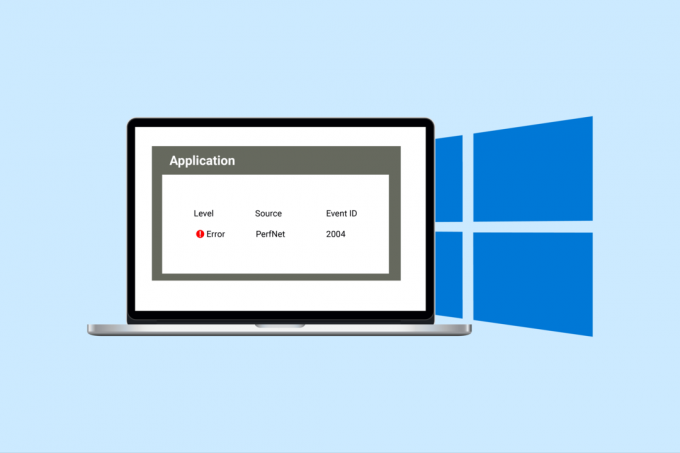
Turinys
Kaip ištaisyti „PerfNet“ klaidos įvykio ID 2004
„PerfNet“ (našumo tinklas) yra „Windows Performance Monitor“ sistemos dalis, kuri atlieka su tinklu susijusios veiklos našumo stebėjimą ir ataskaitų teikimą. Tai leidžia administratoriams ir vartotojams stebėti statistiką, susijusią su tinklo veikla ir išteklių naudojimu. Šios metrikos apima tinklo pralaidumo naudojimą, duomenų perdavimo spartą ir tinklo klaidas, kurios padeda vartotojams šalinti tinklo problemas, optimizuoti jo veikimą ir nustatyti galimas tinklo kliūtis infrastruktūrą.
Kai kuriais atvejais vartotojai susiduria su su „PerfNet“ susijusiomis klaidomis, kurios rodo, kad yra pagrindinis tinklo veikimo duomenų rinkimo ir stebėjimo pažeidimas. Šios klaidos dažniausiai įrašomos naudojant konkrečius įvykių ID, pvz Įvykio ID 2004 (Nepavyko atidaryti serverio paslaugos našumo objekto).
Greitas atsakymas
Norėdami ištaisyti klaidą, Pašalinkite „Ivoclar Digital“ programą. Jei tai nepadeda, atlikite toliau nurodytus veiksmus Iš naujo paleiskite serverį, tada nustatykite jį į Automatinis:
1. Paspauskite „Windows“ klavišas + R paleisti Bėk dialogo langas. Tipas paslaugos.msc teksto laukelyje ir paspauskite Įeikite.
2. Dešiniuoju pelės mygtuku spustelėkite Serveris ir pasirinkti Savybės iš meniu. Nustatyti Paleidimo tipas į Automatinis.
3. Spustelėkite „Stop“ apačioje Paslaugos būsena ir tada toliau Pradėti.
4. Kai paslauga bus paleista iš naujo, spustelėkite Taikyti.
Pažvelkime į galimas klaidos priežastis ir toliau ją ištaisykime.
Kas sukelia PerfNet Error Event ID 2004
Priežastys gali būti šios „Windows“ įvykių peržiūros priemonėje rodomas „PerfNet“ klaidos įvykio ID 2004:
- „Ivoclar Digital“ programa nesuderinama su .NET Framework
- Nesuderinama trečioji šalis
- Netinkama serverio paslaugos konfigūracija
- Mobsync DLL neteisingai užregistruotas
- Pasenusios GPU tvarkyklės
- Sugadinti sistemos failai arba klaidos
Štai keli metodai, kurie gali padėti ištaisyti „PerfNet“ klaidą naudojant įvykio ID 2004:
1 būdas: pašalinkite „Ivoclar Digital“ programą
Kaip žinome, vienas iš dažniausiai pasitaikančių veiksnių, lemiančių šią klaidą, yra nesuderinamas .NET Framework, atsiradęs kuriant programą. Be to, nuolatiniai kūrėjų nesugebėjimai pasinaudoti .NET saugos išnaudojimo naujinimais ir saugos pataisomis programoje paskatino „Microsoft“ blokuoti jos diegimą „Windows 10“ kompiuteriuose.
1. Paspauskite „Windows“ klavišas + R, paleisti Bėk dialogo langas.
2. Teksto lauke įveskite appwiz.cpl komandą ir spustelėkite Gerai.

3. Dabar, į Programos ir funkcijos meniu, slinkite žemyn, kad rastumėte probleminę programą, kurią paskelbė „Ivoclar Digital“.
4. Dešiniuoju pelės mygtuku spustelėkite jį ir pasirinkite Pašalinkite. Vykdykite ekrane pateikiamas instrukcijas, kad ją visiškai pašalintumėte.

5. Perkrauti kompiuterį ir patikrinkite, ar „PerfNet Error Event ID 2004“ problema buvo išspręsta, ar ne.
2 būdas: pašalinkite nesuderinamą programą naudodami „Clean Boot“.
Jei paskutinis metodas nepadėjo tiksliai nustatyti kaltininko, galite pabandyti iš naujo paleisti kompiuterį švaraus įkrovos režimu. Tai užtikrina, kad „Windows“ paleidžiama naudojant minimalų tvarkyklių ir paleisties programų rinkinį, išskyrus trečiųjų šalių programas ir paslaugas. Galite tiksliau nustatyti nesuderinamą programinę įrangą ir ją atskirti. Sekite mūsų vadovą Atlikite švarų įkrovimą sistemoje „Windows 10“..

Patikrinkite, ar klaida išspręsta, kai kompiuteris veikia švarios įkrovos režimu. Jei taip, sužinokite prieštaraujančią programą ir pašalinkite ją.
1. Sekite kelią: Valdymo skydas > Programos > Programos ir funkcijos.
2. Dabar dešiniuoju pelės mygtuku spustelėkite probleminė programa ir spustelėkite Pašalinkite.
3 būdas: iš naujo paleiskite serverį ir nustatykite jį į Automatinis
Jei tam tikri serverio paslaugos parametrai, kurie priklauso nuo pagrindinės serverio paslaugos, buvo netinkamai pakeisti, gali atsirasti „PerfNet Error Event ID 2004“. Norėdami tai išspręsti, atlikite toliau nurodytus veiksmus.
1. Paspauskite Windowsklavišas + R paleisti Bėk dialogo langas.
2. Įeikite paslaugos.msc teksto lauke ir paspauskite Įeikite.

3. Eikite žemyn į Serveris ir spustelėkite jį dešiniuoju pelės mygtuku. Pasirinkite Savybės iš kontekstinio meniu.

4. Nustatyti Paleidimo tipas į Automatinis.
5. Pagal Paslaugos būsena, pirmiausia spustelėkite Sustabdyti mygtuką. Kai paslauga sustos, spustelėkite Pradėti.
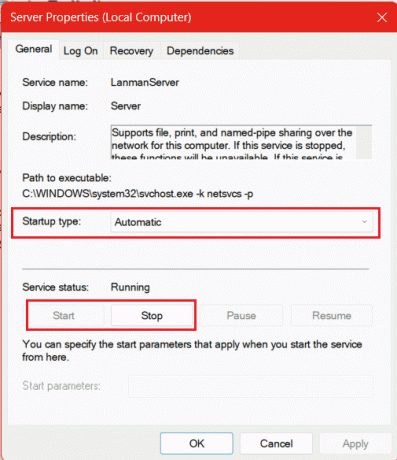
6. Spustelėkite Taikyti vėl paleidus paslaugą.
7. Galiausiai grįžkite į įvykių peržiūros programą ir patikrinkite klaidų žurnalo ataskaitas, ar nėra naujų įvykių Nepavyko atidaryti serverio paslaugos našumo objekto klaida.
Taip pat skaitykite: 22 geriausia MMO belaidė žaidimų pelė
4 būdas: užregistruokite failą mobsync.dll
Neregistruotas DLL (Dynamic Link Library) failas, paprastai mobsync.dll (Microsoft Synchronization Manager), taip pat sukelia šią problemą. Turite iš naujo užregistruoti tą patį naudodami padidintą komandų eilutę. Atlikite toliau nurodytus veiksmus.
1. Paspauskite „Windows“ klavišas + R.
2. Viduje Bėk dialogo lange įveskite cmd ir paspauskite Ctrl + Shift +Įeikite.
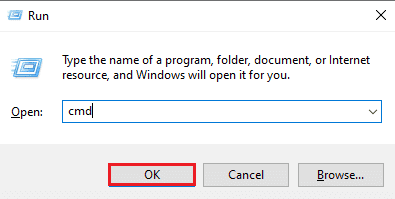
3. Spustelėkite Taip suteikti administratoriaus prieigą.
4. Į padidintą komandų eilutę įveskite komandą „regsvr32%systemroot%\system\mobsync.dll“/u ir paspauskite Įeikite.
Tai iš naujo užregistruos failą mobsync.dll.
5. Kai komanda bus sėkmingai apdorota, uždarykite komandų eilutę ir patikrinkite įvykių peržiūros programą.
5 būdas: atnaujinkite GPU tvarkykles
Jei susidūrėte su mikčiojimu ir garso problemomis, kai kompiuteris pateikia resursų reikalaujančias programas, pvz. Naudodami vaizdo įrašų redagavimo programas ar žaisdami žaidimus, gali būti, kad turite reikalų su pasenusiu GPU. Vykdykite toliau pateiktą vadovą 4 būdai, kaip atnaujinti grafikos tvarkykles sistemoje „Windows 10“..

6 būdas: iš naujo nustatykite „Windows Update“ komponentus
Kai iš naujo nustatote „Windows Update“ komponentus, visi paslaugos ir susiję komponentai nustatomi į numatytuosius nustatymus. Tai pašalins visus sugadintus failus, ištaisys su atnaujinimu susijusias klaidas, iš naujo nustatys naujinimų istoriją ir gali iš naujo užregistruoti reikiamus DLL failus. Sekite mūsų vadovą Kaip iš naujo nustatyti „Windows Update“ komponentus „Windows 10“..
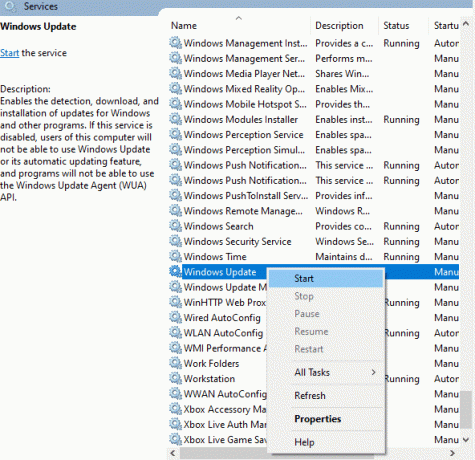
7 būdas: atkurkite kompiuterį
Galiausiai, jei „PerfNet“ klaida su įvykio ID 2004 vis tiek išlieka, siūlome paleisti sistemos atkūrimą „Windows“ kompiuteryje. Tai sugrąžintų kompiuterį į Sistemos atkūrimo taškas ir išspręskite visas sistemos klaidas ir programinės įrangos konfliktus, kurie gali sukelti problemą.
Pastaba: Šis metodas veikia tik tuo atveju, jei įrenginyje įjungta sistemos apsauga.
1. Paspauskite „Windows“ klavišas, Ieškoti sysdm.cpl, ir paspauskite Įeikite.
2. Eikite į Sistemos apsauga skirtuką ir spustelėkite Sistemos atkūrimo… mygtuką.

3. Pasirinkite atkūrimo tašką iki klaidos atsiradimo.
4. Dabar vykdykite ekrane pateikiamas instrukcijas, kad užbaigtumėte procesą.
Rekomenduojamas: Kiek atminties naudoja „Windows 10“?
Tai veda prie mūsų vadovo, kaip taisyti, pabaigos PerfNet klaida Event ID 2004 sistemoje Windows. Jei turite klausimų ar pasiūlymų mums, praneškite mums komentarų skiltyje. Palaikykite ryšį su „TechCult“ ir ieškokite tokių su technologijomis susijusių problemų sprendimų.
Henris yra patyręs technologijų rašytojas, kurio aistra sudėtingas technologijų temas padaryti prieinamas kasdieniams skaitytojams. Daugiau nei dešimtmetį patirties technologijų pramonėje Henry tapo patikimu informacijos šaltiniu savo skaitytojams.



